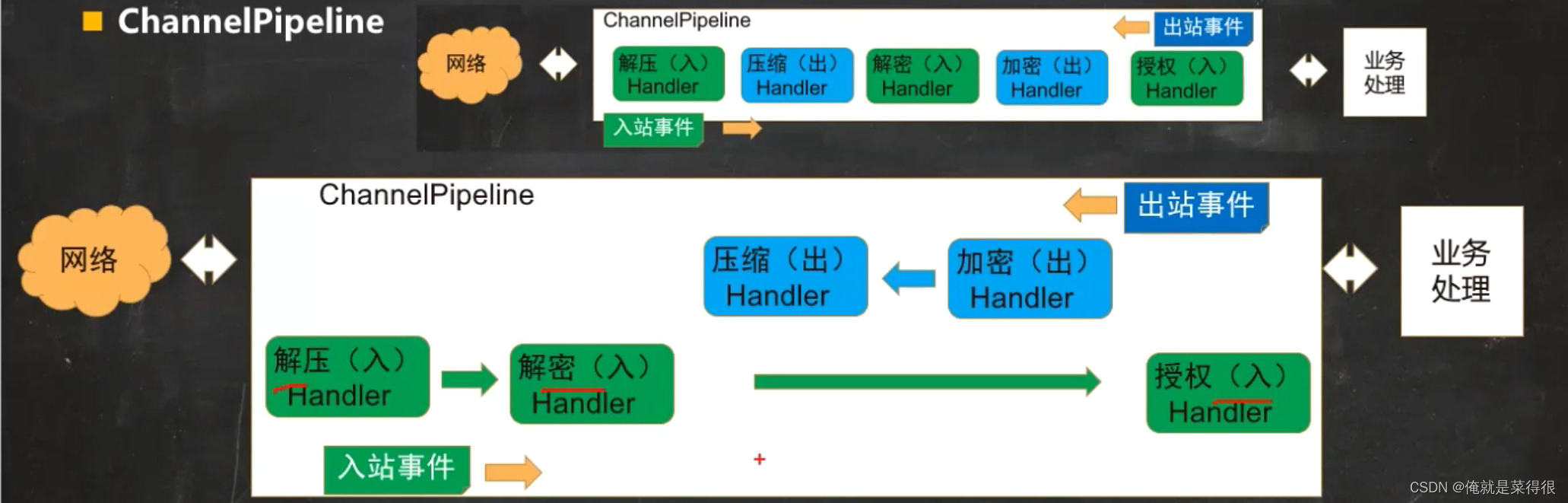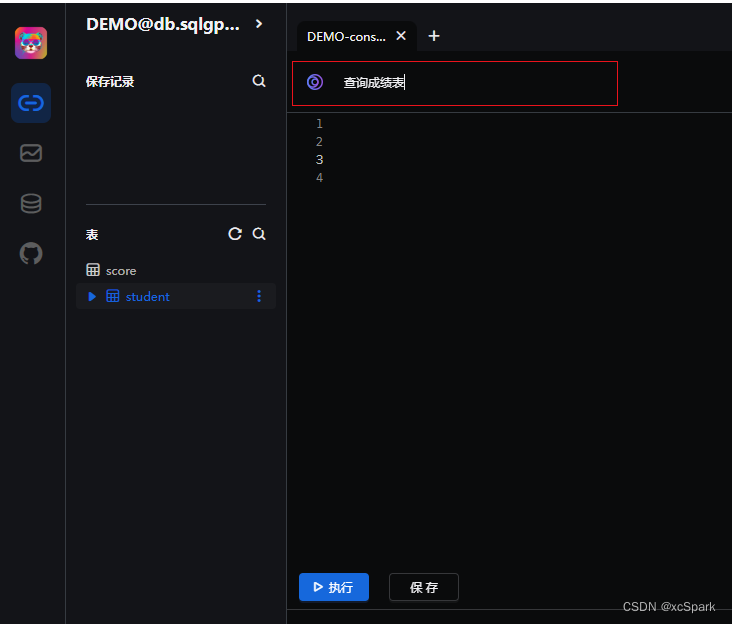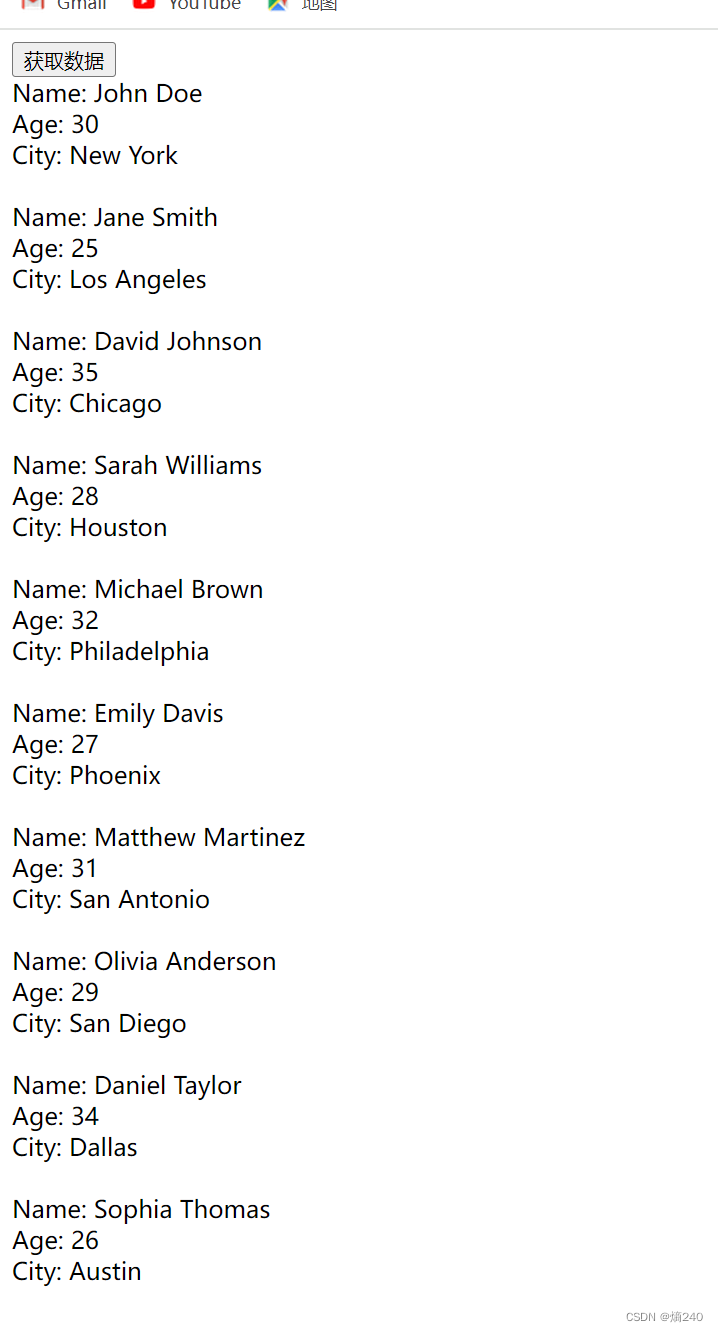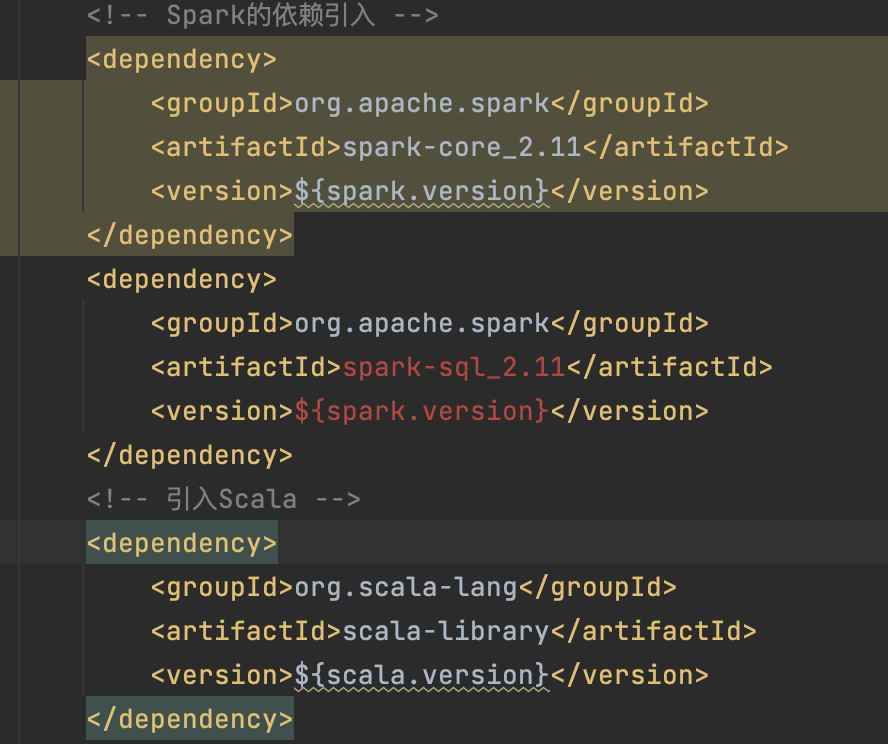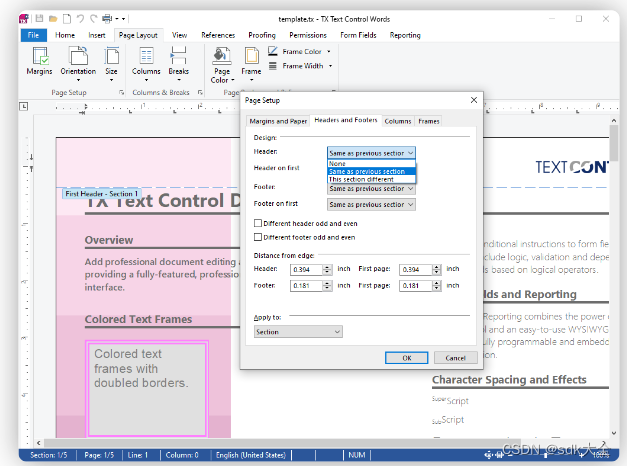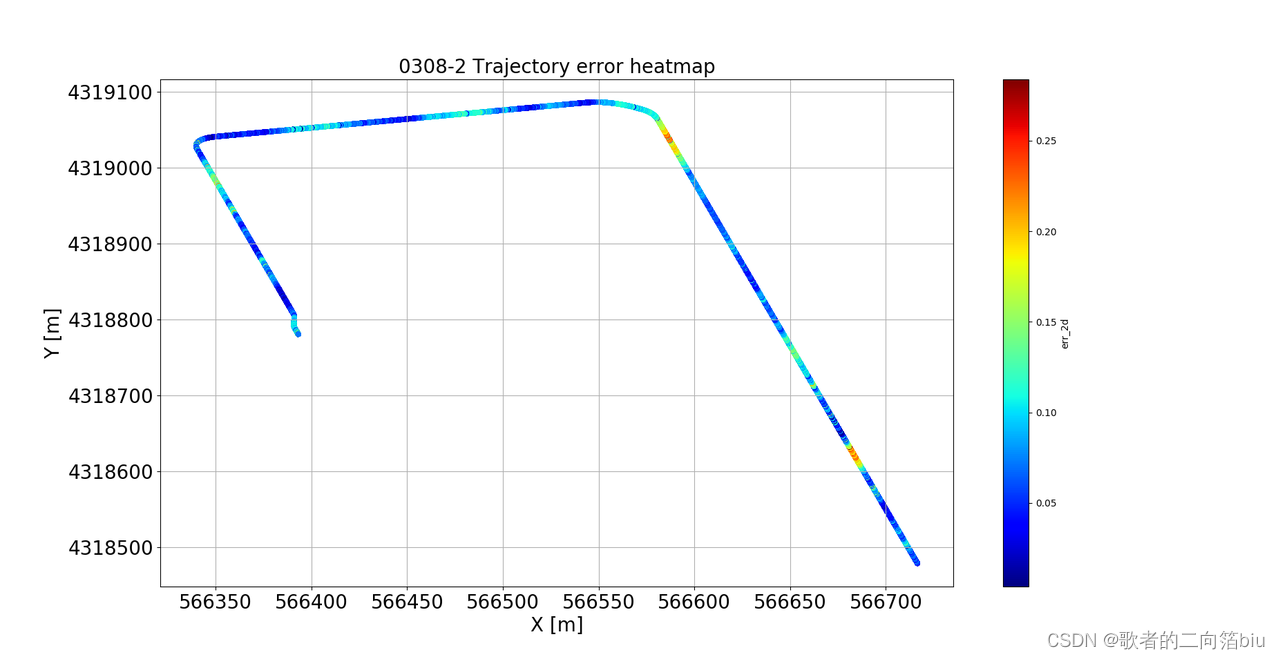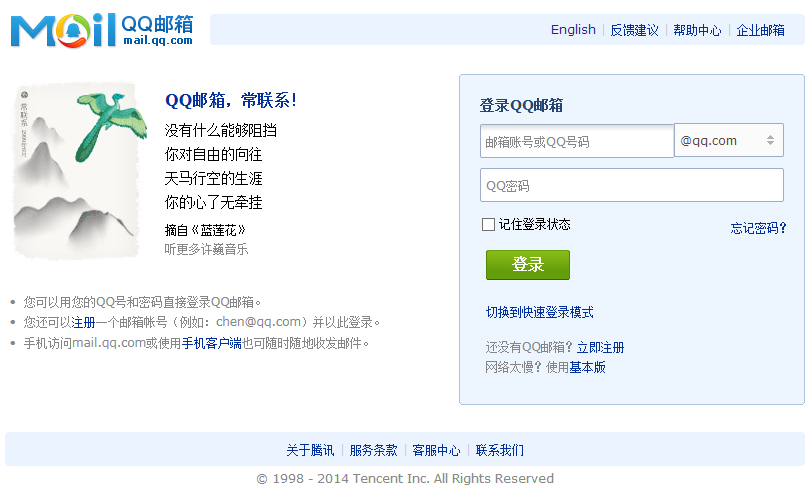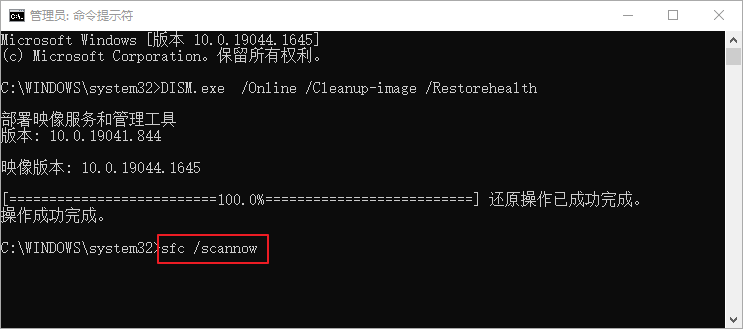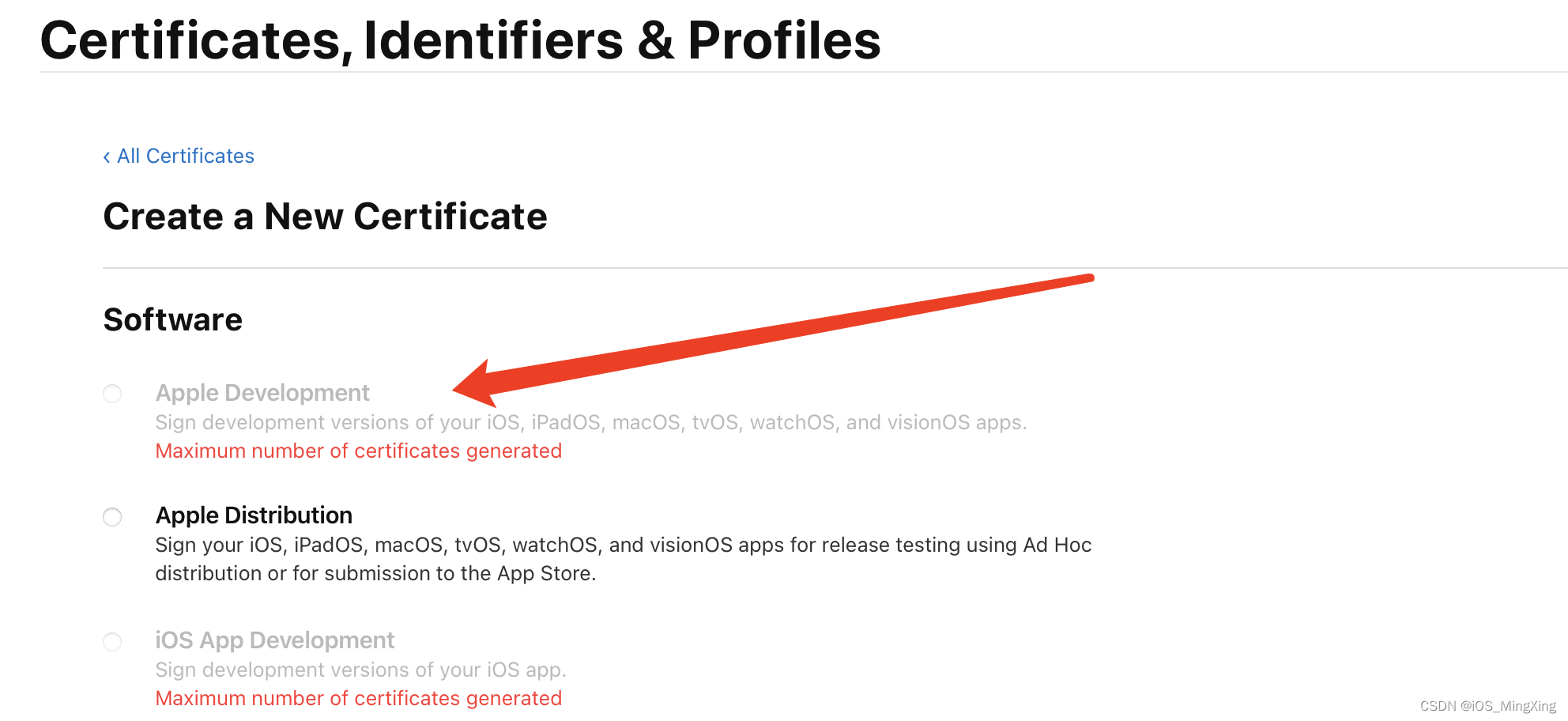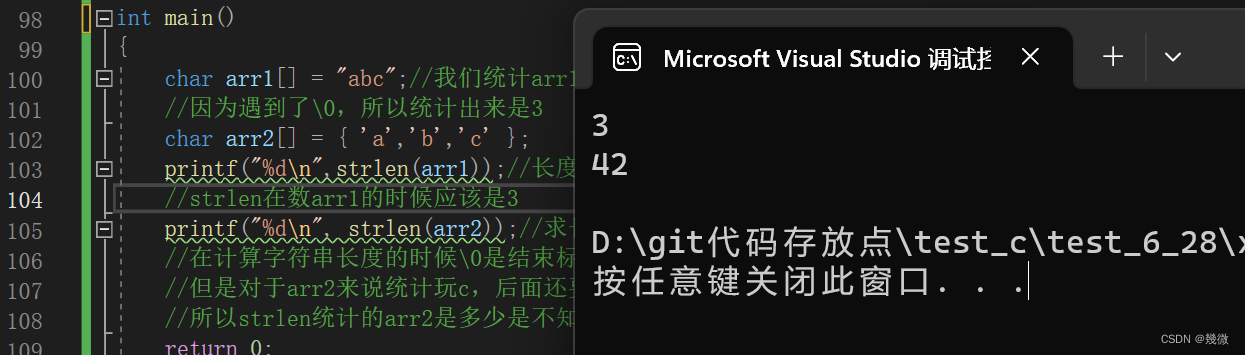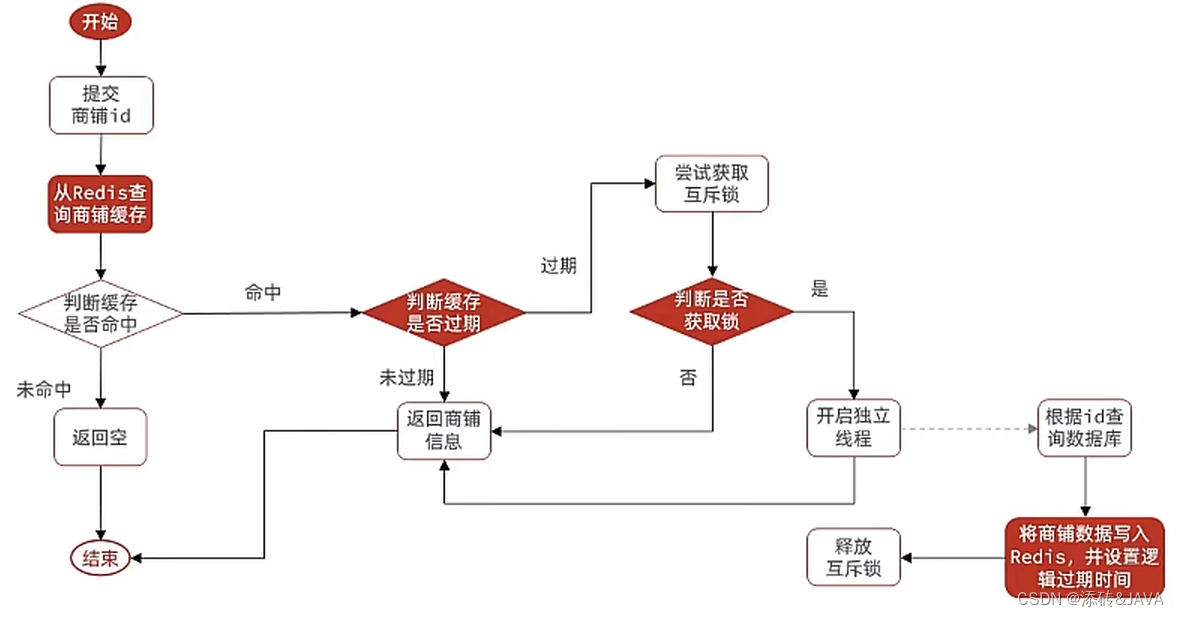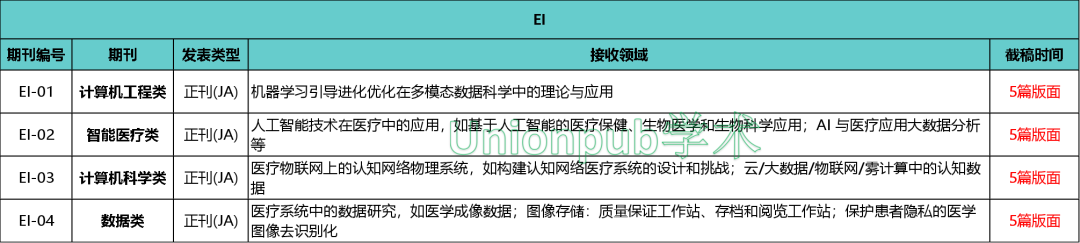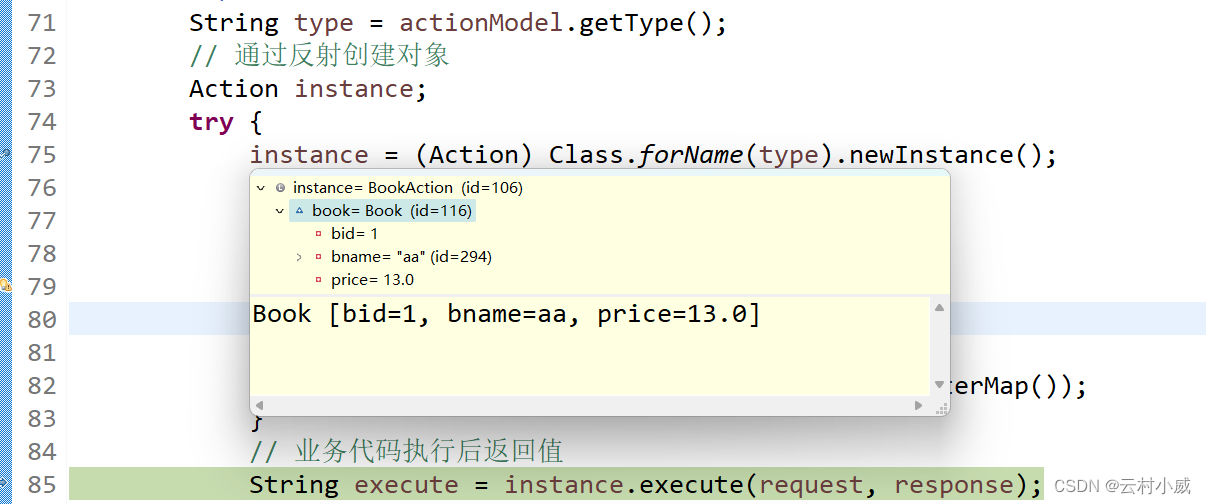-
打开Photoshop CS6,依次点击“文件”-“打开”,把签名照导入进来。

-
在“选择”菜单下点击“色彩范围”。

-
此时鼠标形状变成了一支笔,点击签名上黑色的地方,适当调整颜色容差,点击“确定”完成选择。
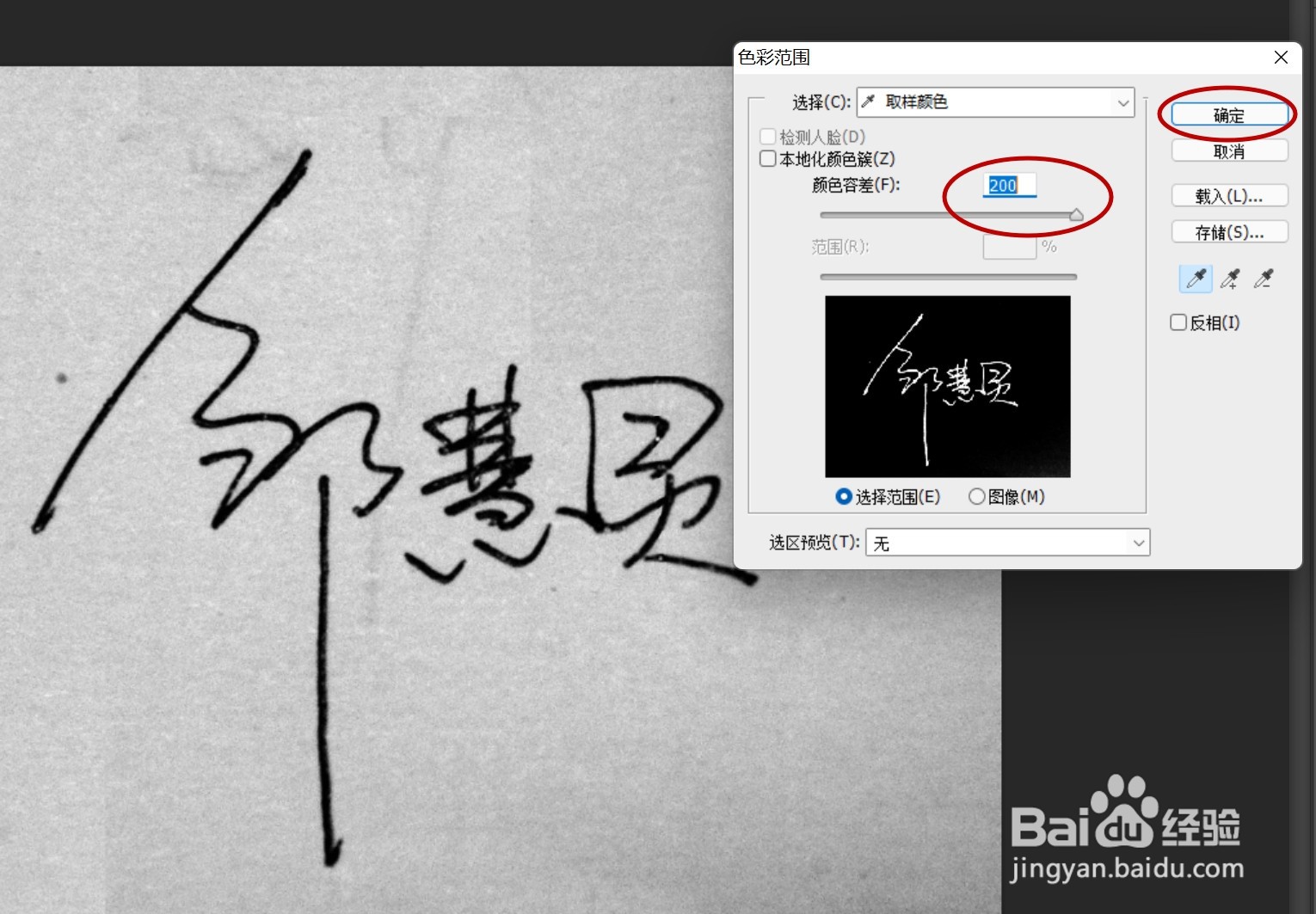
-
按住Ctrl+J组合键,建立选区图层,隐藏原始图层,就能看到只有签名的图层。

-
将签名图层直接另存为PNG格式,这样就把签名抠图出来了。
PS扣签名
本文来自互联网用户投稿,该文观点仅代表作者本人,不代表本站立场。本站仅提供信息存储空间服务,不拥有所有权,不承担相关法律责任。如若转载,请注明出处:/a/34612.html
如若内容造成侵权/违法违规/事实不符,请联系我们进行投诉反馈qq邮箱809451989@qq.com,一经查实,立即删除!相关文章
1. Netty核心功能与线程模型详解
Netty 1. 认识Netty2. 第一个Netty程序3. Netty组件3.1 EventLoop和EventLoopGroupChannelChannelPipeline和ChannelHandlerContextChannelPipeline中ChannelHandlerChannelPipeline 本文是按照自己的理解进行笔记总结,如有不正确的地方,还望大佬多多指点…
开源免费的多数据库工具Chat2DB
Chat2DB v1.0.11使用
当前使用的版本为1.0.11,目前已经更新到2.0.0版本。
一.Chat2DB介绍
Chat2DB 是一款开源免费的多数据库客户端工具。 能够将自然语言转换为SQL,也可以将SQL转换为自然语言。 支持windows、mac本地安装,也支持服务器端…
哈工大计算机网络课程网络层协议详解之:Internet路由BGP协议详解
哈工大计算机网络课程网络层协议详解之:BGP协议详解
在之前的网络层协议中,我们介绍了Internet网络两个自治系统内的路由协议:RIP协议和OSPF协议。这两个协议应该来说是自治系统内协议的两个代表性协议,前一个基于距离向量路由算…
vue项目业务实现,视频监控-文件流,大屏适配方案(v-scale-screen),websocket前端
最近把以前的业务场景及解决方案整理了一下,具体实现的工具如下:
监控-视频文件流>video.js videojs-contrib-hls 大屏适配方案> v-scale-screen websocket>sockjs-client webstomp-client
视频监控-文件流 使用方法
下载video插件…
异步交互技术Ajax
Ajax
概念:Asynchronous JavaScr And XML 异步的JavaScript和XML作用: 数据交换:通过Ajax可以给服务器发送请求,并获取服务响应的数据异步交互:可以在不重新加载整个页面的情况下,与服务器交换数据并更新部…
第3章 创建项目并初始化业务数据(过程记录)
项目声明和依赖
ECommerceRecommendSystem [pom.xml]
公用的声明、依赖、插件 properties 声明 log4g:处理日志的框架(日志的具体实现)sel4g:简单日志门面(简单日志的接口)mongodb-spark:Mong…
用隐私换便利,,,,,,您配吗?
用隐私换便利,您配吗?
引言
近日,某高校毕业生在校期间窃取学校内网数据,收集全校学生个人隐私信息的新闻引发了人们对互联网生活中个人信息安全问题的再度关注。在大数据时代,算法分发带来了隐私侵犯,在享受消费生活…
TX Text Control .NET for WPF 31.SP3 Crack
.NET WPF 应用程序的文档处理 将文档编辑、创建和 PDF 生成添加到您的 WPF 应用程序中。 视窗用户界面 功能齐全的文档编辑器 TX Text Control 是一款免版税、完全可编程的丰富编辑控件,它在专为 Visual Studio 设计的可重用组件中为开发人员提供了广泛的文字处理功…
Matlab学习-轨迹热力图绘制
Matlab学习-轨迹热力图绘制
参考链接:
MathWork-scatter函数使用
问题需求: 需要将轨迹上的点另一维信息同时显示在图上,比如横纵向误差等,这个时候画轨迹与误差的热力图就能很好同时反应位置和定位误差之间的关系;…
高级篇十六、多版本并发控制(重要)
目录 1、什么是MVCC2、快照读与当前读2.1 快照读2.2 当前读 3、复习3.1 隔离级别3.2 隐藏字段、Undo Log版本链 4、MVCC实现原理之ReadView4.1 什么是ReadView? 1、什么是MVCC
MVCC (Multiversion Concurrency Control),多版本并…
电脑出现0xC1900101错误怎么办?
在更新或安装Windows操作系统时,有时系统会提示出现了0xC1900101错误。这个错误的出现通常是源于与驱动程序相关的错误所致。那么当电脑出现0xC1900101错误时该怎么办呢? 为什么会出现错误代码0xC1900101?
通常情况下,有以下几个…
error: exportArchive: No signing certificate \“Mac Development\“ found
error: exportArchive: No signing certificate “Mac Development” found UNIAPP打包又遇到这个问题了, 证书过期续期的时候又遇到这个问题了(之前遇到过解决了,时间长忘了),记录一下,报错信息
error: exportArchive: No signing certificate \"Mac Development\"…
5.8.8 TCP流量控制
5.8.8 TCP流量控制
计算机网络的流量控制实际上是调节发送方的速率使得接收方能够及时处理的一个过程。
在TCP中采用的是大小可变的滑动窗口的方式进行流量控制,窗口大小的单位是字节。
如图 根据接收方的接收能力,通过接收窗口rwnd可以实现一个端到端…
C语言王国探险记之字符串+注释
王国探险记系列
文章目录(3) 前言
一,什么是字符串呢?
1,那C语言是怎么表示字符串的呢?
"hello world.\n"
2,证明字符串的结束标志是一个 \0 的转义字符
3,证明字符串的结束标…
基于springboot+Redis的前后端分离项目(二)-【黑马点评】
🎁🎁资源文件分享 链接:https://pan.baidu.com/s/1189u6u4icQYHg_9_7ovWmA?pwdeh11 提取码:eh11 商户查询缓存,缓存更新策略,缓存穿透 商户查询缓存a.什么是缓存1.为什么要使用缓存2.如何使用缓存 b.添加商…
系统盘空间不足怎么清理?Win11系统盘瘦身的方法
系统盘空间不足怎么清理?当我们的电脑使用久了,就会有大量的垃圾文件堆积,会给系统盘空间带来很大的压力,容易出现系统运行卡顿的情况,对此我们需要对系统盘进行一次大扫除。本期教程小编将为大家分享Win11系统盘瘦身的…
20本期刊影响因子上涨,7月SCI/SSCI/AHCI/EI刊源表已更新!
2023年7月SCI/SSCI/AHCI/EI期刊目录更新
2023年6月28日发布的最新《期刊引证报告》中,我处合作期刊中,7月刊源表有20本期刊影响因子上涨,同时新增多本快刊!
重磅!2023年JCR正式发布(附影响因子名单下载&a…
自定义MVC引用XML配置文件实现
目录
前言
自定义MVC实现
1. 导入XML配置文件
2. 导入XML解析建模
3. 优化中央控制器
3.1 修改DisPathServlet中init初始化方法
3.2 修改ActionServlet逻辑处理流程
3.3 通过反射机制实例化子控制器类
3.4 中央控制器将请求委托给子控制器处理
3.5 根据请求结果码跳…
最新文章
- 标准库以及HAL库——按键控制LED灯代码
- 机器人革新!ModbusTCP转CCLINKIE网关揭秘
- .net core 的软件开发流程
- Prompt Engineering:提示词工程最佳实践与应用
- python+panddleocr+文本方向分类训练导出测试
- Elasticsearch 国产化替代方案之一 Easysearch 的介绍与部署指南
- 119.【C语言】数据结构之快速排序(调用库函数)
- JVM实战—G1垃圾回收器的原理和调优
- 十个Scala的小知识
- 【HDFS】Router中执行invoke的代理对象详解
- HuatuoGPT-o1:基于40K可验证医学问题的两阶段复杂推理增强框架,通过验证器引导和强化学习提升医学模型的推理能力
- 太通透了,Android 流程分析 蓝牙enable流程(stack/hidl)
- 社交媒体与新闻:Facebook在信息传播中的作用
- Python 文本序列类型 --- str
- 一篇关于密码学的概念性文章
- # 2023/4/6 QT练习QQ登录界面(完善)
- # Linux终端控制字符详解以及简单应用实践
- #QT(本地音乐播放器)